Steuerverhalten
Die Steuerbewegungen vom Roll-, Nick- und Hecksteuerknüppel werden im MICROBEAST PLUS als Drehrate umgesetzt. Wenn die Steuerknüppel in Mittenposition sind, heißt das folglich "den Heli nicht drehen". Andererseits ist nicht von vorne herein festgelegt, wie schnell sich der Heli bei einem bestimmten Steuerausschlag drehen soll. Hier kommt der Parameter Steuerverhalten in's Spiel, der die Möglichkeit bietet zwischen verschiedenen Drehraten und Steuerempfindlichkeiten zu wählen. Dies umfasst zum einen die maximale Drehrate des Helikopters und zum anderen, wie sensibel MICROBEAST PLUS auf Bewegungen von Roll-, Nick- und Hecksteuerknüppel im Bereich der Knüppelmittenstellung reagiert.
Für die meisten Piloten sollte die Einstellung Sport ausreichend sein. Falls Du ein noch unerfahrener Pilot bist, so wähle am Besten für die ersten Flüge die Einstellung Zahm. Hier ist die maximale Drehrate auf Taumelscheibe und Heck sehr stark eingeschränkt und die Reaktion im Bereich der Steuerknüppelmitte ist sehr gering.
Daneben ist es auch möglich, über die StudioX Software/StudioXm App das Verhalten auf die Steuerknüppelbefehle beliebig anzupassen. Wenn die Bankumschaltung verwendet wird (nur bei PROEDITION Firmware) können sogar 3 verschiedene Verhalten vorgegeben werden, zwischen denen dann im Flug beliebig umgeschaltet werden kann.
Einstellung am Gerät
Das Steuerverhalten wird bei PARAMETER MENÜ Punkt B eingestellt (um dorthin zu gelangen drücke und halte den Knopf am Gerät aus dem Betriebsmodus heraus, so dass die Menü LED A blinkt, lass den Knpof los und drücke nochmals kurz auf den Knopf, so dass die Menü LED B blinkt). Das derzeit vorgewählte Steuerverhalten wird durch Farbe und Zustand der Status LED angezeigt. Die Einstellung kann durch Antippen des Hecksteuerknüppels geändert werden, so dass sich die Farbe entsprechend ändert. Wir empfehlen, dass Du Dich Schritt für Schritt durch die einzelnen Abstufungen hochtastet, bis Du die für Dich angenehmste Einstellung findest.br />
| Status-LED | Control style |
|---|---|
| violett | Zahm |
| rot blinkend | Sport |
| rot | Pro |
| blau blinkend | Extrem |
| blau | Linear |
Wenn Dir die zur Verfügung gestellten Voreinstellungen nicht zusagen, so kannst Du das Steuerverhalten auch durch Einstellung über die Fernsteuerung beeinflussen. Stelle hierzu das Steuerverhalten auf "Linear" (Status LED "blau"). Die maximale Drehrate für Roll, Nick und Heck wird dann durch Reduzieren oder Erhöhen der jeweiligen Steuerwege in der Fernsteuerung bzw. durch Verwendung einer gegebenenfalls vorhanden "DualRate" Funktion eingestellt. 100% Steuerknüppel- bzw. Servoausschlag im Sender entsprechen bei dieser Einstelloption ungefähr einer Drehrate von ca. 400°/s auf den zyklischen Funktionen und ca. 600°/s auf Heck. D. h. wenn Du im Sender den Steuerweg/Servoweg für den Heckkanal auf 50% einstellst, dann wird der Heli mit 300°/s bei Vollausschlag des Heckknüppels um die Hochachse drehen.
Die Sensibilität im Mittenbereich kann im Sender durch Verwendung der "Expo" Funktion eingestellt werden. Lies hierzu die Anleitung vom Fernsteuersender.
Hinweise:
- Wenn das Steuerverhalten über die StudioX abweichend zu den Vorgaben eingestellt wurde, dann ist die Status LED aus. Du kannst dann hier im Menü jederzeit mit dem Hecksteuerknüppel einen der vorgegebenen Werte auswählen, der benutzerdefinierte Wert wird dadurch aber gelöscht!
- Wenn Du die Bankumschaltung verwendest (nur mit der PROEDITION Firmware) dann kann hier über das LED Menü nur die Einstellung von Bank 1 geändert werden. Die Vorgaben für die Bänke 2 und 3 müssen über StudioX geändert werden. Wenn die Bankumschaltung deaktiviert wird, dann wirst Du weiterhin die Einstellung von Bank 1 hier sehen, denn Bank 1 ist die standardmäßig verwendete Bank!
When using predefined control behaviors other than "transmitter" we do not recommend to additionally adjust control curves (Expo/Dual rates) in your transmitter as this will indefinably mix the preset curves of MICROBEAST PLUS with the curves of the transmitter! Anyhow, if you only make small adjustments (e.g. slightly increasing the throw to increase rotation rate) this should be no problem.
If the tail gyro is operated in Normal-Rate mode the rudder stick directly controls the rudder servo instead of commanding a rotation rate to the gyro. In this mode the heli will turn as fast as it is determined by the rudder servo position and angle of attack of the rotor blades. The tail gyro does not monitor the rate of rotation. Therfore it is possible to get very high rotation rates and it is absolutely necessary to check how much pitch angle will be achieved at full rudder stick deflection at the tail rotor. Reduce the servo throw of the rudder servo by decreasing it on the remote control or limiting it on the MICROBEAST PLUS to a reasonable level.
Setup with StudioX
When StudioX has connected to your MICROBEAST PLUS, in the device overview main screen click the Parameter button. Then in the parameter settings click the "Next" button (->) in order to change to the topic Bank 1 - Control style. Here you can select a given preset. In the advanced view (click gear symbol below) you will see the currently used maximum rotation rates and expo values for each control function aileron, elevator and rudder. The rate is measured in degrees per second, a value of 360 for example means your helicopter will make a full turn/rotation in one second, when you move the stick to full deflection. The expo value is specified in percent. 0% expo means that the stick input is influencing the output linearly. Usually this will make the control feel very sensitive and over reactive. By adding some expo you can soften the input around stick center position.
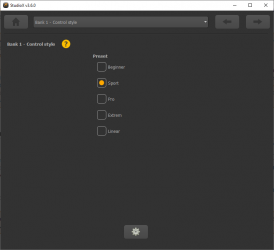
|
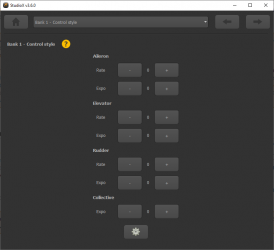
|
When using the Bank Switch feature you can set different control styles for each bank. Click "Next" until you will see Bank 2 - Control style or Bank 3 - Control style and adjust as necessary or set the values similar to Bank 1 in case you don't like to have different styles on each bank.
Please note that your custom values of Bank 1 will be changed/deleted when you select a preset control style in the PARAMETER MENU on the device (see above)!